2023-07-08 235
推荐:win7 64位旗舰版下载
具体步骤如下:
1、打开电脑端开始菜单栏中的控制面板;

2、然后在打开的控制面板中,选择第一个系统和安全设置,点击打开;
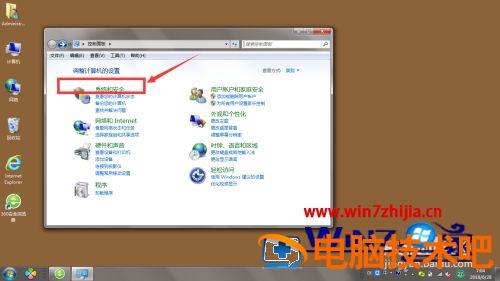
3、然后继续找到系统选项设置,点击将之打开;
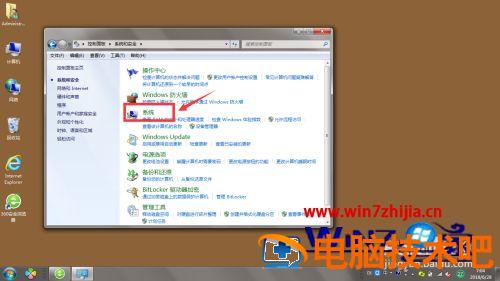
4、在打开的系统设置中,找到 高级系统设置选项栏,点击打开;

5、继续选择打开-高级选项栏,点击第一个设置;

6、在这里的性能显示选项中,有许多针对电脑系统的配置设置,很多都是电脑显示设置,选中第一个或第二个设置,将其设置为最佳外观设置。

7、最后点击应用用电脑端,确定。 设置完成后,再观看电脑字体是否恢复正常。

上述给大家讲解的就是win7字体显示不正常的详细步骤,有遇到相同情况的小伙伴们可以学习上面的方法来操作,相信可以恢复正常了。
原文链接:https://000nw.com/4295.html
=========================================
https://000nw.com/ 为 “电脑技术吧” 唯一官方服务平台,请勿相信其他任何渠道。
系统教程 2023-07-23
电脑技术 2023-07-23
应用技巧 2023-07-23
系统教程 2023-07-23
软件办公 2023-07-11
系统教程 2023-07-23
软件办公 2023-07-11
软件办公 2023-07-12
软件办公 2023-07-12
软件办公 2023-07-12
扫码二维码
获取最新动态
